Word文件打不开时怎么办?这里提供两种解决办法
发布时间:2024年01月15日
偶尔,Windows文件会被损坏,这使得在Microsoft Word中打开这些文件变得困难。如果发生这种情况,下面的指南可以帮助你恢复文件并继续工作。
?注意:本文中的说明适用于Word for Microsoft 365、Word 2019、Word 2016、Word 2013、Word 2010和Word 2007。
如何修复Microsoft Word文件关联
Windows文件关联可能会在不经意间发生更改。按照以下步骤解决问题:
1、打开Windows文件资源管理器,定位到包含该文件的文件夹,然后右键单击该文件。
2、选择“打开方式”。
3、从选项列表中选择Microsoft Word。下次选择文件时,它将正确打开。?
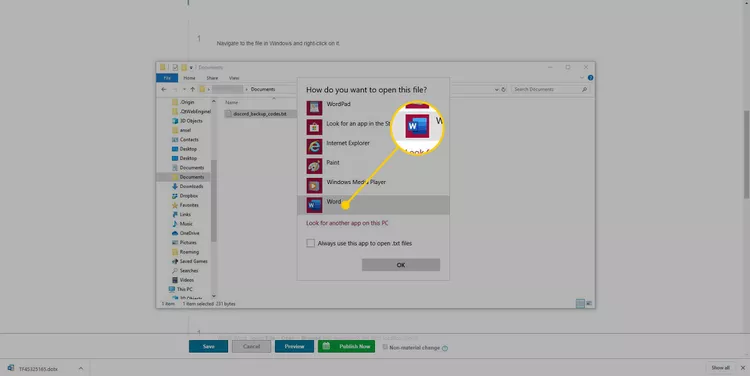
如何打开损坏的Word文件
如果文件已损坏,请使用“打开并修复”功能进行恢复。
1、打开Word,选择“文件”>“打开”>“浏览”,然后导航到文件位置。不要从“最近使用”部分打开文件。
?注意:在Office 2013中,选择位置,然后选择“浏览”。在Office 2010中,你不需要选择“浏览”。?

2、选择所需的文件,选择“打开”下拉箭头,然后选择“打开并修复”。?

?如何避免文件损坏
当计算机崩溃或断电时,文件通常会损坏。如果发生这种情况,请打开文件的早期版本(如果已在Word首选项中打开“自动恢复”功能)。
当文件存储在USB设备上,而该设备在Windows中打开时已断开连接时,也会发生文件损坏。如果设备的活动指示灯在闪烁,请在设备停止闪烁后等待几秒钟再将其删除。如果设备没有停止,请转到Windows任务栏并选择“安全删除硬件”图标。
此外,在Microsoft 365中,将文件存储在OneDrive上,并使用AutoSave功能作为额外的保护层。
文章来源:https://blog.csdn.net/wyxtx/article/details/135594748
本文来自互联网用户投稿,该文观点仅代表作者本人,不代表本站立场。本站仅提供信息存储空间服务,不拥有所有权,不承担相关法律责任。 如若内容造成侵权/违法违规/事实不符,请联系我的编程经验分享网邮箱:chenni525@qq.com进行投诉反馈,一经查实,立即删除!
本文来自互联网用户投稿,该文观点仅代表作者本人,不代表本站立场。本站仅提供信息存储空间服务,不拥有所有权,不承担相关法律责任。 如若内容造成侵权/违法违规/事实不符,请联系我的编程经验分享网邮箱:chenni525@qq.com进行投诉反馈,一经查实,立即删除!
最新文章